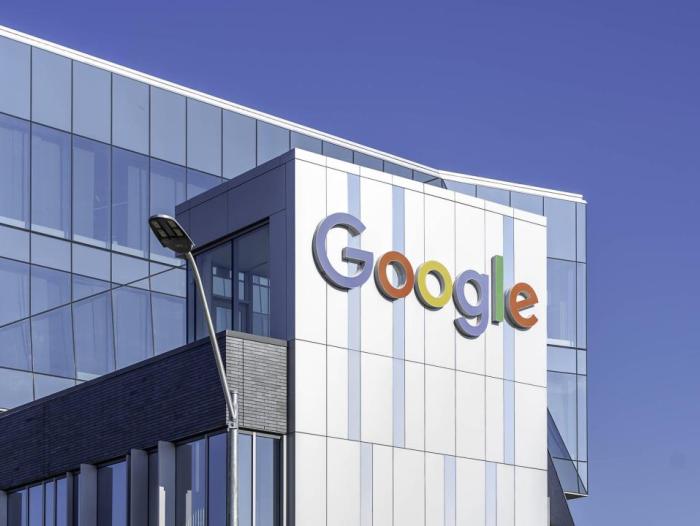Es sabido que Google ofrece muchos servicios a cambio de acceder a diferentes términos y condiciones, tales como información personal, ubicación, teléfono celular, entre otros.
(Únase aquí a nuestro canal de WhatsApp y reciba toda la información económica de Colombia y el mundo).
(Más: ¿Perdió su celular? Google alista función para facilitar su búsqueda).
En medio de la necesidad de descargar una aplicación, un juego, utilizar una o varias características de Android o crear una cuenta, se tiende a pasar de largo todos los permisos que pide Google para que el usuario pueda acceder a lo que busca.
(Además: Estos son los dos nuevos productos electrónicos que lanzó Oppo).
A pesar de que esto sea una práctica generalizada, muchas personas se pueden sentir incómodas al saber que sus datos personales son conocidos por Google, viendo esto como una invasión a la privacidad.
(Lea: Cinco claves para proteger su información en redes wifi públicas).
Si usted siente desconfianza de que Google tenga registrados sus datos, puede eliminarlos de una manera sencilla para que así pueda quitarse esa inseguridad y, de paso, ahorrar memoria en su dispositivo.

Android.
iStock
Google tiene un compilado de la actividad de sus usuarios en una sección llamada 'Mi Actividad', la cual cada persona puede consultar y así verificar cómo ha sido su actividad dentro de los servicios de la suite en un tiempo específico.
(Le recomendamos: Amazon se suma a la competencia orbital por ofrecer internet satelital).
Si desea borrar todos esos datos, lo que tiene que realizar es lo siguiente:
1. Consultar en el Buscador de Google 'Mi Actividad' e ingresar al primer enlace.
2. Ya en la página principal, desplazarse hacia abajo hasta encontrar la pestaña 'Borrar' y pulsar ahí.
3. Elegir la opción 'Desde el comienzo'.
4. Revisar que todos los ítems estén seleccionados y dar en 'Siguiente'.
5. Finalmente, darle en 'Borrar'.
PORTAFOLIO